
구글크롬 다운로드 속도 빠르게 하는 법
구글 크롬은 많은 사용자들이 선호하는 웹 브라우저 중 하나입니다. 하지만 다운로드 속도가 느려지면 사용 경험이 크게 저하될 수 있습니다. 이 글에서는 구글 크롬의 다운로드 속도를 빠르게 하는 몇 가지 방법에 대해 알아보겠습니다.
병렬 다운로드 기능 활성화
구글 크롬의 병렬 다운로드 기능을 활성화하면 대용량 파일의 다운로드 속도를 비약적으로 향상시킬 수 있습니다. 이 기능은 파일을 여러 조각으로 나누어 동시에 다운로드함으로써 전체 속도를 증가시킵니다.
병렬 다운로드를 활성화하는 방법은 다음과 같습니다:
- 브라우저 주소창에 를 입력하고 엔터 키를 눌러 설정 페이지로 이동합니다.
- 검색 창에 “parallel downloading”을 입력합니다.
- 해당 항목을 “enabled”로 설정하고, 하단의 “relaunch” 버튼을 클릭하여 브라우저를 재시작합니다.
이렇게 설정하면 큰 파일을 더 빠르게 다운로드할 수 있습니다.
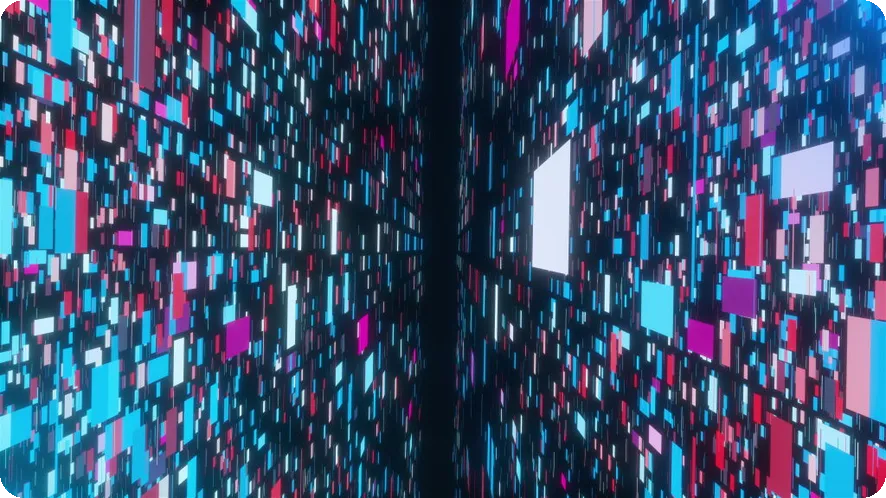
구글 DNS 설정으로 속도 최적화
구글 DNS를 설정하면 다운로드 속도가 상당히 개선될 수 있습니다. 구글 DNS는 빠르고 안정적인 서비스로 네트워크 지연 시간을 줄여줍니다. 이를 위해 필요한 DNS 서버 주소는 다음과 같습니다:
구글 DNS를 설정하기 위한 단계는 다음과 같습니다:
- 키를 눌러 Windows 설정을 엽니다.
- “네트워크 및 인터넷”을 선택한 후 “어댑터 옵션 변경”을 클릭합니다.
- 현재 사용 중인 네트워크 연결을 선택하고 속성 메뉴로 들어갑니다.
- “인터넷 프로토콜 버전 4(TCP/IPv4)”를 선택하고, “다음 DNS 서버 주소 사용” 옵션을 클릭하여 서버 주소를 입력합니다.
- 확인 버튼을 누르고 저장한 뒤, 네트워크 설정 창을 닫습니다.
이 설정 후에는 구글 DNS를 통해 더 빠른 다운로드 속도를 경험할 수 있습니다.
불필요한 확장 프로그램 관리
구글 크롬에서 많은 확장 프로그램이 작동하면 시스템 자원이 소모되어 다운로드 속도가 저하될 수 있습니다. 따라서 불필요한 확장 프로그램을 정리하는 것이 중요합니다.
확장 프로그램을 관리하는 방법은 다음과 같습니다:
- 크롬의 우측 상단에 있는 점 세 개 아이콘을 클릭합니다.
- “도구 더보기”에서 “확장 프로그램”을 선택합니다.
- 사용하지 않는 확장 프로그램을 찾아 “사용 중지” 또는 “제거” 버튼을 클릭합니다.
- 브라우저 재시작 후 변경 사항을 적용합니다.
이처럼 확장 프로그램을 정리하면 시스템 자원을 확보하여 구글 크롬의 다운로드 속도를 높일 수 있습니다.
“효율적인 다운로드 속도를 위해서는 네트워크 환경과 브라우저 설정을 최적화하는 것이 중요합니다.”
이 여러 방법을 통해 구글 크롬의 다운로드 속도를 빠르게 개선해 실질적인 인터넷 환경을 향상시킬 수 있습니다. 각 방법을 적극 활용하여 편리한 인터넷 사용을 즐겨보세요!
👉지금 다운로드 속도 개선하기🔗 같이보면 좋은 정보글!
쿠팡 파트너스 활동의 일환으로, 이에 따른 일정액의 수수료를 제공받습니다.